時間:2017-07-04 來源:互聯網 瀏覽量:
今天給大家帶來win10如何啟用Windows,Defender廣告攔截功能,win10啟用Windows,Defender廣告攔截功能的方法,讓您輕鬆解決問題。
很多時候我們喜歡用第三方軟件的廣告攔截功能,但是大家可能不知道,Win10有自帶廣告攔截的功能哦~今天小編就跟大家八一八。具體方法如下:
1首先我們按下Win+R,打開運行按鈕。
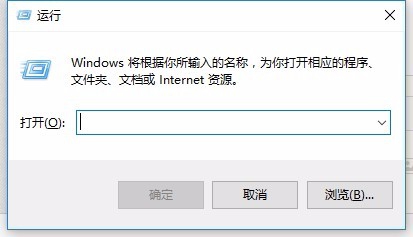 2
2然後輸入regedit,打開注冊表編輯器。
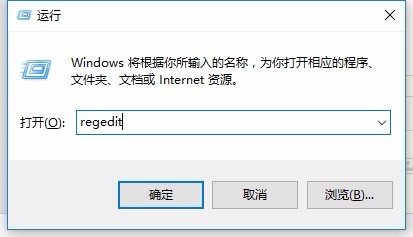 3
3打開後,尋找鍵值HKEY_LOCAL_MACHINESoftwarePoliciesMicrosoftWindows Defender。
 4
4然後右鍵點擊Windows Defender文件夾,選擇新建——項,重命名為MpEngine。
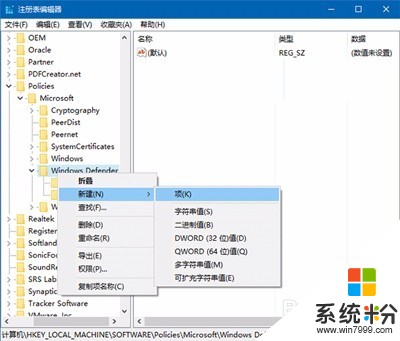 5
5單擊MpEngine,在右邊空白處右鍵單擊,新建一個DWORD(32位)值並且重命名為MpEnablePus
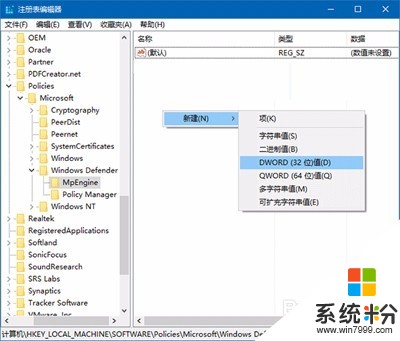 6
6然後雙擊,或者右鍵編輯MpEnablePus,將數值數據改為1。
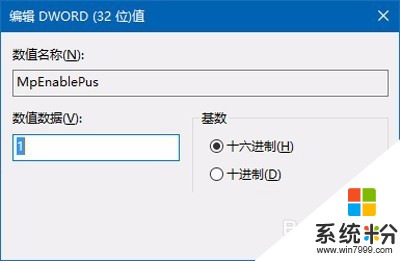 7
7修改以後,重新啟動電腦,Win10的Windows Defender廣告軟件攔截功能就會開啟。
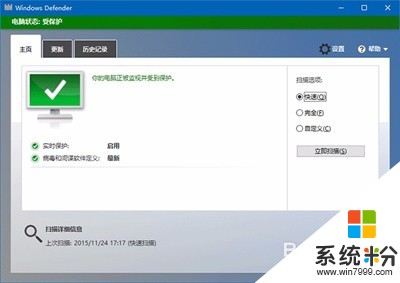 8
8就這麼簡單,你學會了嗎?
以上就是win10如何啟用Windows,Defender廣告攔截功能,win10啟用Windows,Defender廣告攔截功能的方法教程,希望本文中能幫您解決問題。